Playstore merupakan tempat dimana kita dapat mendownload berbagai macam aplikasi. Tanpa playstore, kita tidak akan bisa menginstal aplikasi updatean terbaru. Ada biasanya hal-hal yang tidak terduga seperti tiba-tiba Playstore tidak bekerja dengan baik. Kebanyakan kasus adalah playstore tidak dapat terhubung ke internet atau error.
Tag: cara memperbaiki play store yang tidak bisa dibuka cara memperbaiki play store kesalahan server cara memperbaharui play store cara memperbaiki play store yang rusak play store tidak ada sambungan cara memperbaiki playstore yang tidak bisa mendownload cara mengatasi play store no connection cara memperbaiki google play store yang terhenti
Hal ini terjadi dikarenakan ada ketidak sesuaian pengaturan di Android. Bisa jadi karena perosalan settingan waktu, root, cache, dll yang belum bisa diprediksikan secara spesifik. Tapi, berikut ini merupakan beberapa trik yang dapat dilakukan untuk Cara Mengatasi Play Store yang Tidak Bisa Terhubung (error). Terbukti, cara berikut ini merupakan cara yang memang benar-benar dapat membuat Play Store di HP Android Anda bekerja sebagaimana mestinya.
Ada 4 cara nanti yang dilakukan, jika cara pertama tidak berhasil, kita bisa melakukan cara ke dua, tiga, dan empat. Dijamin, setelah kita mengikuti semua trik berikut, kemungkinan berhasil nya adalah 99%. Cermati langkah-demi langkah, karena jangan sampai bukannya memperbaik malah menambah kerusakan. Ingat, ini berkaitan dengan bongkar pasang sistem, jadi sebelum Anda mengikuti langkah ini, sekali lagi.. cermati baik-baik setiap langkah, penjelasan, dan analisa gambar dengan baik. Baik, tanpa perlu panjang lebar lagi, mari kita ikuti sama-sama Cara Mengatasi Play Store yang Tidak Bisa Terhubung (error).
Cara 1 :
-Buka Playstore. Kemudian di perkecil (minimize). Klik tahan lalu pilih App info.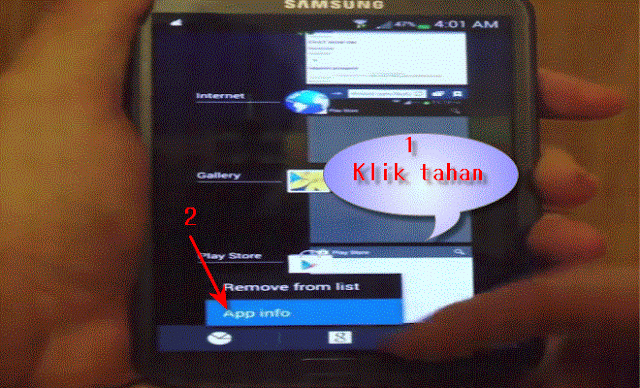
– Pilih Force stop, lalu bersihkan data dengan mengklik Clear data dan juga Clear Cache.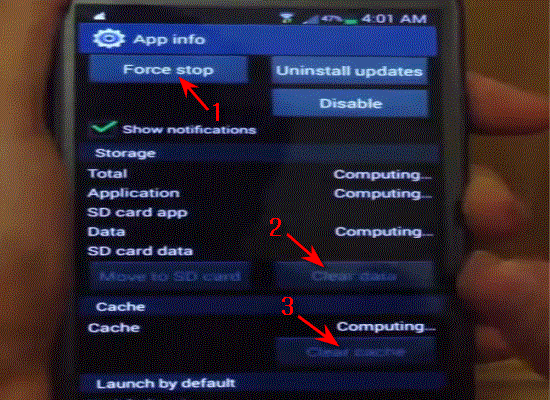
Coba buka kembali Playstore Anda. Jika masih juga belum berhasil, kita masuk cara kedua, yaitu sebagai berikut:
Cara 2:
Buka Settings > General > date & time > auto date & time. Pastikan Automatic date and time dalam posisi tercentang.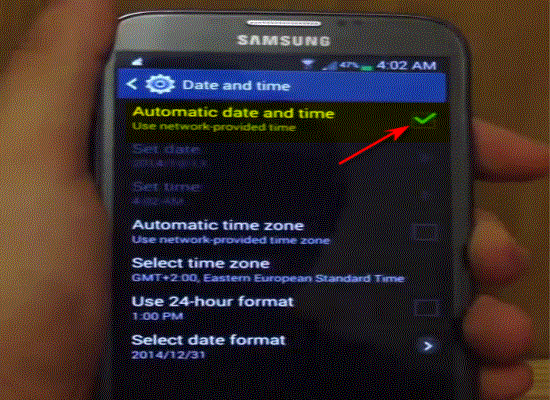
Silahkan anda restart Playstore Anda. Namun, jika ternyata cara tersebut juga tidak berhasil, maka saya sarankan Anda mengikuti cara selanjutnya..
Cara 3:
Buka Settings > General > Backup dan Reset > Factory data > Factory data reset. Silahkan Anda rubah kembali pengaturan Android Anda ke pengaturan pabrik. Cara nya klik saja Reset Device. Ingat, cara ini dapat menghapus semua data akun dan file yang tersimpan di memori telepon. Jadi pastikan sebelum melakukan langkah ini, lakukan backup data terlebih dahulu.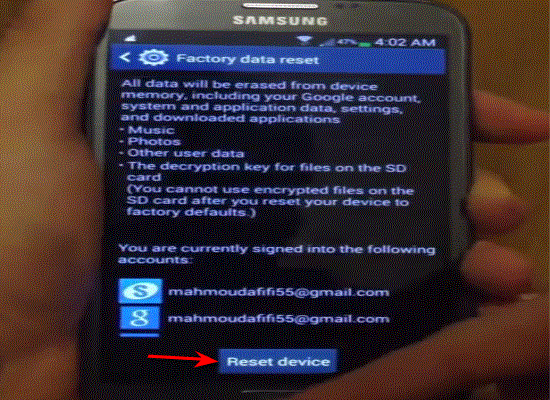
Jika setelah direset ke pengaturan pabrik tetapi tetap tidak berhasil, maka kita akan masuk pada cara yang lebih rumit, yaitu melakukan editor root. Mari kita simak langkah-langkahnya berikut:
Cara 4: (Untuk HP yang sudah di root)
-Download terlebih dahulu aplikasi root disini lalu instal.
-Buka aplikasinya, kemudian buka File Manager.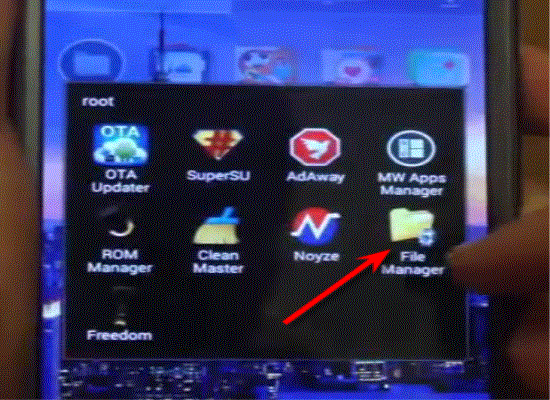
-Kemudian buka Settings dengan cara mengklik tombol pilihan lalu pilih Settings.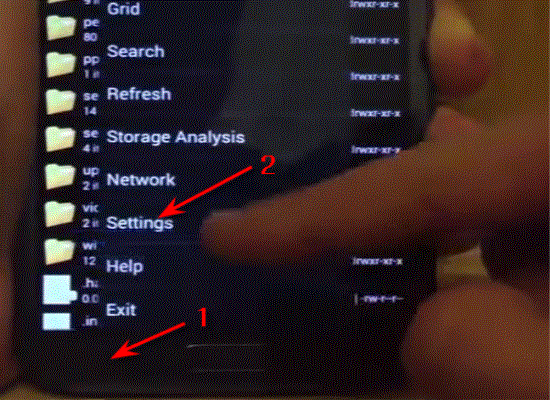
-Pastikan Root Explorer dan Mount System Folders keduanya dalam kondisi tercentang. Lalu klik back/kembali.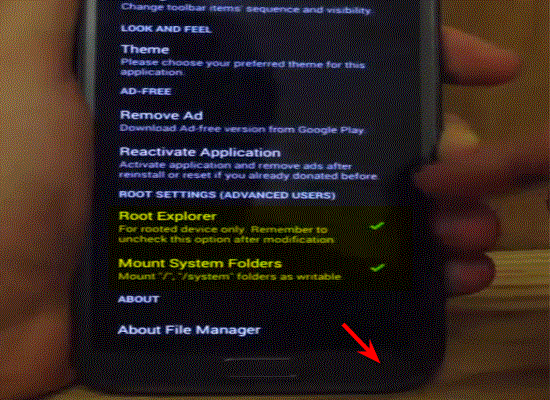
-Selanjutnya klik tombol UP tiga kali (seperti yg terlihat pd gambar), kemudian pilih etc.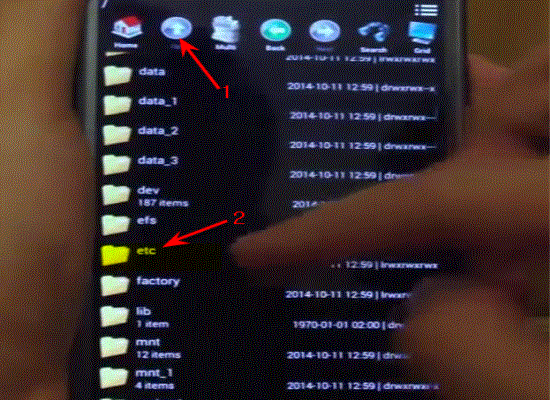
-Scroll kebawah lalu cari file bernama Hosts, 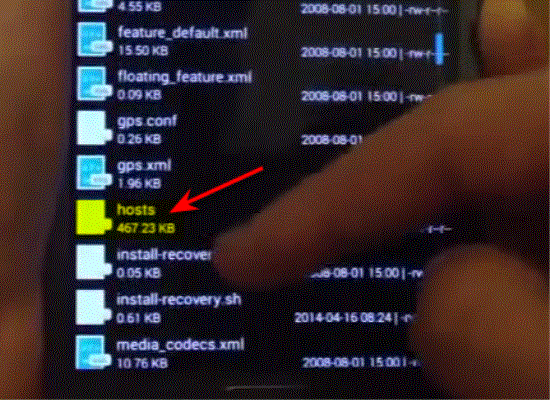
-Buka dengan format Text.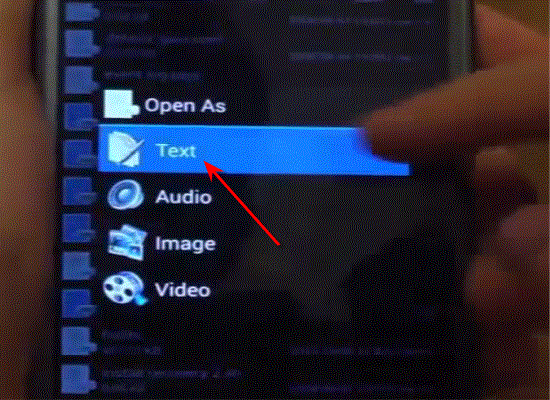
-Lalu pilih Text Editor.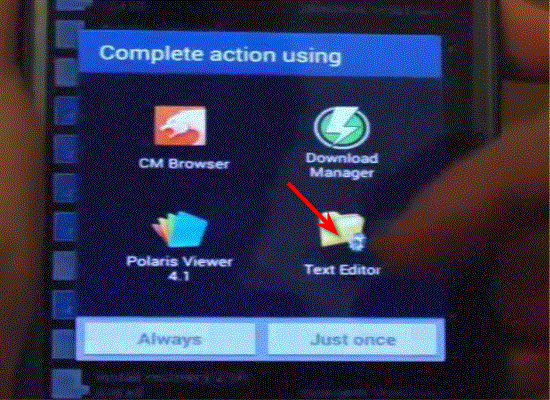
-Jika sudah terbuka, hapus semua teks yang ada didalam. Dengan cara diblog semua tulisannya, lalu hapus (tanpa ada yang tersisa).
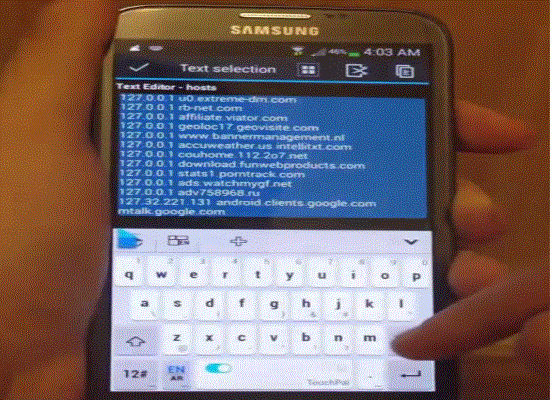
-Kemudian gantikan dengan kode berikut ini : 127.0.0.1 local host. Lalu tekan back/kembali.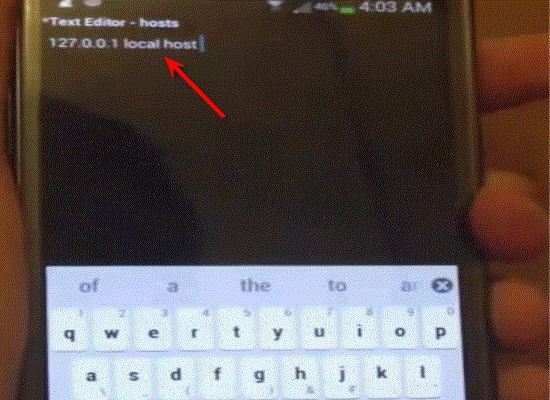
-Maka akan muncul semacam konfirmasi perubahan. Klik saja Yes.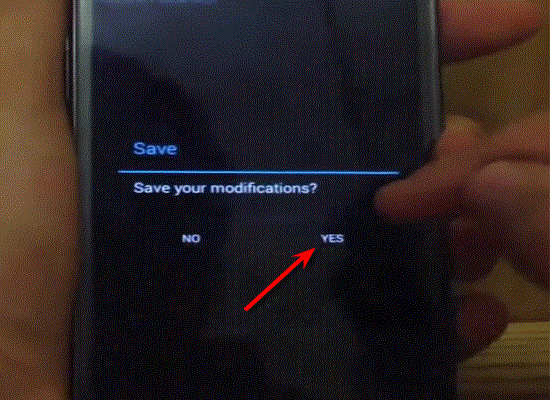
Jadi itulah tadi Cara Mengatasi Play Store yang Tidak Dapat Terhubung (error). Jika kalian sudah mengikuti ke empat langkah-langkah diatas dengan benar, harusnya Play Store di Andrid kalian sudah dapat dijalankan lagi. Jika kalian suka postingan diatas, jangan lupa klik tombol Like dan Share dibawah. Thanks! 😉